सोलिड स्टेट लजिक SSL २ प्लस MKII USB-C अडियो इन्टरफेसहरू

निर्दिष्टीकरणहरू
- आश्चर्यजनक गतिशील दायराको साथ ४ x सन्तुलित आउटपुटहरू
- CV इनपुट उपकरणहरू र FX नियन्त्रण गर्न उपयुक्त DC-जोडिएका आउटपुटहरू
- पोडकास्टिङ, सामग्री सिर्जना, र स्ट्रिमिङको लागि स्टेरियो लूपब्याक भर्चुअल इनपुट
- SSL उत्पादन प्याक सफ्टवेयर बन्डल समावेश छ
- म्याक/पीसीको लागि USB २.० बस-संचालित अडियो इन्टरफेस
- MIDI ५-पिन DIN इनपुट र आउटपुटहरू
- तपाईको SSL 2+ सुरक्षित गर्नको लागि K-Lock Slot
उत्पादन उपयोग निर्देशन
अनप्याक गर्दै
युनिट सावधानीपूर्वक प्याक गरिएको छ। बक्स भित्र, तपाईंले पाउनुहुनेछ।
- SSL २+ MKII सुरक्षा गाइड
- १० मि 'C' देखि 'C' USB केबल
- 'C' 'A' USB एडाप्टरमा
USB केबल र पावर
आफ्नो SSL USB अडियो इन्टरफेसलाई समावेश गरिएको USB केबल प्रयोग गरेर, समावेश गरिएको एडाप्टरको साथ वा बिना आफ्नो कम्प्युटरमा जडान गर्नुहोस्।
प्रणाली आवश्यकताहरू
तपाईंको प्रणाली समर्थित छ भनी सुनिश्चित गर्न कृपया 'SSL 2+ MKII अनुकूलता' को लागि अनलाइन FAQ हरू जाँच गर्नुहोस्।
तपाईंको SSL २+ MKII दर्ता गर्दै
आफ्नो उत्पादन दर्ता गर्न र SSL उत्पादन प्याक सफ्टवेयर बन्डल पहुँच गर्न।
- मा जानुहोस् www.solidstatelogic.com/get-started
- स्क्रिनमा दिइएका निर्देशनहरू पालना गर्नुहोस् र आफ्नो युनिटको आधारमा पाइने सिरियल नम्बर ('SP2' बाट सुरु हुन्छ) इनपुट गर्नुहोस्।
- दर्ता पछि, आफ्नो SSL खातामा लग इन गरेर आफ्नो सफ्टवेयर सामग्री पहुँच गर्नुहोस् www.solidstatelogic.com/login
द्रुत-सुरु / स्थापना
- आफ्नो SSL USB अडियो इन्टरफेसलाई समावेश गरिएको USB केबल प्रयोग गरेर, समावेश गरिएको एडाप्टरको साथ वा बिना आफ्नो कम्प्युटरमा जडान गर्नुहोस्।
FAQ
SSL उत्पादन प्याक के हो?
SSL उत्पादन प्याक SSL र अन्य तेस्रो-पक्ष कम्पनीहरूबाट प्राप्त एक विशेष सफ्टवेयर बन्डल हो। थप जानकारीको लागि, SSL 2+ MKII उत्पादन पृष्ठहरूमा जानुहोस्। webसाइट।
SSL २+ MKII को परिचय
- खरिदको लागि बधाई छasing your SSL 2+ MKII USB audio interface. A whole world of recording, writing, and production awaits you!
- हामीलाई थाहा छ तपाईं सम्भवतः उठ्न र दौडन इच्छुक हुनुहुन्छ, त्यसैले यो प्रयोगकर्ता गाइड सकेसम्म जानकारीमूलक र उपयोगी हुने गरी सेट गरिएको छ।
- यसले तपाईंलाई तपाईंको SSL 2+ MKII बाट कसरी उत्तम लाभ उठाउने भन्ने बारे ठोस सन्दर्भ प्रदान गर्नेछ। यदि तपाईं अड्कनुभयो भने, चिन्ता नगर्नुहोस्; हाम्रो webसाइटको समर्थन खण्ड तपाईलाई फेरि जानको लागि उपयोगी स्रोतहरूले भरिएको छ।
SSL 2+ MKII भनेको के हो?
- SSL 2+ MKII एक USB-संचालित अडियो इन्टरफेस हो जसले तपाईंलाई न्यूनतम झन्झट र अधिकतम रचनात्मकताका साथ स्टुडियो-गुणस्तरको अडियो तपाईंको कम्प्युटर भित्र र बाहिर प्राप्त गर्न सक्षम बनाउँछ।
- म्याकमा, यो क्लास-कम्प्लायन्ट छ - यसको मतलब तपाईंले कुनै पनि सफ्टवेयर अडियो ड्राइभरहरू स्थापना गर्न आवश्यक छैन। विन्डोजमा, तपाईंले हाम्रो SSL USB अडियो ASIO/WDM ड्राइभर स्थापना गर्न आवश्यक छ, जुन तपाईंले हाम्रो webसाइट - उठ्ने र दौडने बारे थप जानकारीको लागि यस गाइडको द्रुत-सुरुवात खण्ड हेर्नुहोस्।
- एकचोटि तपाईंले यो गरिसकेपछि, तपाईं आफ्नो माइक्रोफोन र संगीत वाद्ययन्त्रहरू जडान गर्न सुरु गर्न तयार हुनुहुनेछ। यी इनपुटहरूबाट प्राप्त संकेतहरू तपाईंको मनपर्ने संगीत सिर्जना सफ्टवेयर / DAW (डिजिटल अडियो वर्कस्टेशन) मा पठाइनेछ।
- तपाईंको DAW सत्र (वा वास्तवमा तपाईंको मनपर्ने मिडिया प्लेयर) मा ट्र्याकहरूबाट आउटपुटहरू मनिटर र हेडफोन आउटपुटहरूबाट बाहिर पठाउन सकिन्छ, ताकि तपाईं आफ्ना सिर्जनाहरू तिनीहरूको सबै महिमामा, आश्चर्यजनक स्पष्टताका साथ सुन्न सक्नुहुन्छ।
सुविधाहरू
- २ x SSL-डिजाइन गरिएको माइक्रोफोन पूर्वampUSB-संचालित उपकरणको लागि अतुलनीय EIN प्रदर्शन र विशाल लाभ दायरा सहितको। स्विच गर्न मिल्ने माइक/लाइन, +४८V फ्यान्टम पावर र प्रति इनपुट उच्च-पास फिल्टर
- लाइन इनपुटले पूर्व-लाई बाइपास गर्छ।amp stage - बाह्य पूर्व को आउटपुट जडान गर्न को लागी आदर्शamp
- स्वत: पत्ता लगाउने उपकरण (DI) इनपुट प्रति इनपुट
- प्रति च्यानल लिगेसी ४के स्विचहरू - ४०००-श्रृंखला कन्सोलबाट प्रेरित कुनै पनि इनपुट स्रोतको लागि एनालग रङ वृद्धि २ x व्यावसायिक-ग्रेड, छुट्टै भोल्युम नियन्त्रण र प्रशस्त पावरको साथ स्वतन्त्र हेडफोन आउटपुटहरू
- 32-bit / 192 kHz AD/DA कन्भर्टरहरू - तपाईंको सिर्जनाहरूको सबै विवरणहरू खिच्नुहोस् र सुन्नुहोस्
- कम विलम्बता निगरानी कार्यहरूको लागि प्रयोग गर्न सजिलो मनिटर मिक्स नियन्त्रण
- ४ x सन्तुलित आउटपुटहरू, आश्चर्यजनक गतिशील दायराको साथ। आउटपुटहरू DC-कपल्ड छन्, जसले तिनीहरूलाई CV इनपुट उपकरणहरू र FX नियन्त्रण गर्न उपयुक्त बनाउँछ।
- पोडकास्टिङ, सामग्री सिर्जना, र स्ट्रिमिङको लागि स्टेरियो लूपब्याक भर्चुअल इनपुट
- SSL उत्पादन प्याक सफ्टवेयर बन्डल: SSL नेटिभ भोकलस्ट्रिप २ र ड्रमस्ट्रिप DAW प्लग-इनहरू सहित, साथै धेरै धेरै! USB 2, Mac/PC को लागि बस-संचालित अडियो इन्टरफेस - कुनै पावर आपूर्ति आवश्यक पर्दैन।
- MIDI ५-पिन DIN इनपुट र आउटपुटहरू
- तपाईको SSL 2+ सुरक्षित गर्नको लागि K-Lock Slot
SSL 2 MK II बनाम SSL 2+ MK II
- तपाईंको लागि कुन सही छ, SSL 2 MKII वा SSL 2+ MKII? तलको तालिकाले तपाईंलाई SSL 2 MKII र SSL 2+ MKII बीचको भिन्नताहरूको तुलना र भिन्नता गर्न मद्दत गर्नेछ।
- दुबैमा रेकर्डिङको लागि २ वटा इनपुट च्यानलहरू छन् र तपाईंको स्पिकरहरूमा जडान गर्न सन्तुलित मनिटर आउटपुटहरू छन्।
- SSL 2+ MKII ले तपाईंलाई 'अलिकति बढी' दिन्छ, २ अतिरिक्त सन्तुलित आउटपुटहरू (आउटपुटहरू ३ र ४) र २ x स्वतन्त्र उच्च-शक्तियुक्त आउटपुटहरू, तिनीहरूको भोल्युम नियन्त्रणहरू सहित।
- SSL 2+ मा ड्रम मोड्युल वा किबोर्डमा जडान गर्नको लागि परम्परागत MIDI इनपुट र MIDI आउटपुटहरू पनि छन्।
| विशेषता | SSL 2 MKII | SSL 2+ MKII |
| को लागी उत्तम उपयुक्त | व्यक्तिहरू | सहयोगीहरू |
| माइक/लाइन/इन्स्ट्रुमेन्ट इनपुटहरू | 2 | 2 |
| लिगेसी 4K स्विचहरू | हो | हो |
| इनपुट हाई पास फिल्टरहरू | हो | हो |
| सन्तुलित L&R मोनिटर आउटपुटहरू | हो | हो |
| अतिरिक्त सन्तुलित आउटपुटहरू | - | हो x 2 (कुल 4) |
| हेडफोन आउटपुटहरू | २ (उस्तै मिश्रण र स्तरहरू) | २ (स्वतन्त्र मिश्रण र स्तरहरू) |
| कम विलम्बता मनिटर मिक्स नियन्त्रण | हो | हो |
| मिडी I/O | - | हो |
| स्टेरियो लूपब्याक | हो | हो |
| SSL उत्पादन प्याक सफ्टवेयर | हो | हो |
| DC- युग्मित आउटपुटहरू | हो | हो |
| USB बस-संचालित | हो | हो |
सुरु गर
अनप्याक गर्दै
- युनिट सावधानीपूर्वक प्याक गरिएको छ र बक्स भित्र, तपाईंले निम्न वस्तुहरू पाउनुहुनेछ।
- SSL 2+ MKII
- सुरक्षा गाइड
- 1.5m 'C' देखि 'C' USB केबल
- 'C' देखि 'A' USB एडाप्टर
USB केबल र पावर
तपाईंको कम्प्युटरमा SSL 2+ MKII जडान गर्न कृपया प्रदान गरिएको USB 'C' देखि 'C' केबल प्रयोग गर्नुहोस्। SSL 2 MKII को पछाडिको कनेक्टर 'C' प्रकारको हो। तपाईंको कम्प्युटरमा उपलब्ध USB पोर्टको प्रकारले तपाईंले समावेश गरिएको 'C' देखि 'A' एडाप्टर प्रयोग गर्नुपर्छ कि पर्दैन भनेर निर्धारण गर्नेछ। नयाँ कम्प्युटरहरूमा 'C' पोर्टहरू हुन सक्छन्, जबकि पुराना कम्प्युटरहरूमा 'A' पोर्टहरू हुन सक्छन्। यो USB 2.0-अनुरूप उपकरण भएकोले, यदि तपाईंलाई आफ्नो प्रणालीमा जडान गर्न अतिरिक्त एडाप्टर चाहिन्छ भने यसले कार्यसम्पादनमा कुनै फरक पार्दैन। SSL 2+ MKII पूर्ण रूपमा कम्प्युटरको USB बस पावरद्वारा संचालित हुन्छ र त्यसैले बाह्य पावर आपूर्ति आवश्यक पर्दैन। जब एकाइले सही रूपमा पावर प्राप्त गरिरहेको हुन्छ, हरियो USB LED ले स्थिर हरियो रङको प्रकाश दिनेछ। उत्तम स्थिरता र कार्यसम्पादनको लागि, हामी समावेश गरिएको USB केबलहरू मध्ये एक प्रयोग गर्न सिफारिस गर्छौं। लामो USB केबलहरू (विशेष गरी 3 मिटर र माथि) बेवास्ता गर्नुपर्छ किनभने तिनीहरू असंगत कार्यसम्पादनबाट ग्रस्त हुन्छन् र एकाइलाई स्थिर र भरपर्दो पावर प्रदान गर्न असमर्थ हुन्छन्।
USB हबहरू
सम्भव भएसम्म, SSL 2+ MKII लाई तपाईंको कम्प्युटरमा रहेको अतिरिक्त USB पोर्टमा सिधै जडान गर्नु उत्तम हुन्छ। यसले तपाईंलाई USB पावरको निर्बाध आपूर्तिको स्थिरता दिनेछ। यद्यपि, यदि तपाईंलाई USB 2.0-अनुरूप हब मार्फत जडान गर्न आवश्यक छ भने, भरपर्दो प्रदर्शन प्रदान गर्न पर्याप्त उच्च गुणस्तरको छनौट गर्न सिफारिस गरिन्छ - सबै USB हबहरू समान रूपमा सिर्जना गरिएका थिएनन्। SSL 2+ MKII मार्फत, हामीले USB बस-संचालित इन्टरफेसमा अडियो प्रदर्शनको सीमालाई धकेलेका छौं र त्यसैले, केही कम लागतको स्व-संचालित हबहरू सधैं कार्य गर्न सक्षम नहुन सक्छन्। उपयोगी रूपमा, तपाईंले हाम्रा FAQ हरू यहाँ जाँच गर्न सक्नुहुन्छ solidstatelogic.com/support SSL 2+ MKII सँग हामीले कुन हबहरू सफलतापूर्वक प्रयोग गरेका छौं र भरपर्दो पाएका छौं भनेर हेर्न।
प्रणाली आवश्यकताहरू
- म्याक र विन्डोज अपरेटिङ सिस्टम र हार्डवेयर निरन्तर परिवर्तन भइरहेका छन्। तपाईंको प्रणाली हाल समर्थित छ कि छैन भनेर हेर्नको लागि कृपया हाम्रो अनलाइन FAQs मा 'SSL 2+ MKII अनुकूलता' खोज्नुहोस्।
तपाईंको SSL २+ MKII दर्ता गर्दै
- तपाइँको SSL USB अडियो इन्टरफेस दर्ता गर्नाले तपाइँलाई हामी र अन्य उद्योग-अग्रणी सफ्टवेयर कम्पनीहरूबाट विशेष सफ्टवेयरको एर्रेमा पहुँच प्रदान गर्दछ - हामी यो अविश्वसनीय बन्डललाई 'SSL उत्पादन प्याक' भन्छौं।
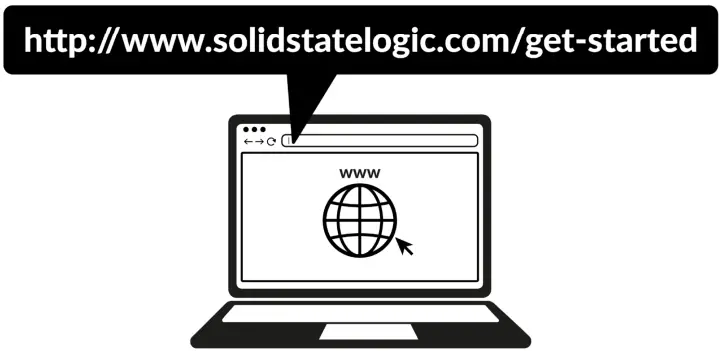
- आफ्नो उत्पादन दर्ता गर्न, जानुहोस् www.solidstatelogic.com/get-started र अन-स्क्रिन निर्देशनहरू पालना गर्नुहोस्। दर्ता प्रक्रियाको बखत, तपाईंले आफ्नो इकाईको सिरियल नम्बर इनपुट गर्न आवश्यक छ। यो तपाइँको इकाई को आधार मा लेबल मा पाउन सकिन्छ।
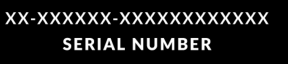
- कृपया ध्यान दिनुहोस्: वास्तविक सिरियल नम्बर 'SP2' अक्षरबाट सुरु हुन्छ।
- दर्ता पूरा गरेपछि, तपाईंको सबै सफ्टवेयर सामग्री तपाईंको लग-इन गरिएको प्रयोगकर्ता क्षेत्रमा उपलब्ध हुनेछ।
- तपाईं आफ्नो SSL खातामा लग इन गरेर कुनै पनि समयमा यस क्षेत्रमा फर्कन सक्नुहुन्छ www.solidstatelogic.com/login यदि तपाइँ अर्को पटक सफ्टवेयर डाउनलोड गर्न चाहानुहुन्छ।
SSL उत्पादन प्याक के हो?
- द SSL उत्पादन प्याक SSL र अन्य तेस्रो-पक्ष कम्पनीहरूबाट प्राप्त एक विशेष सफ्टवेयर बन्डल हो।
- थप जान्नको लागि कृपया SSL 2+ MKII उत्पादन पृष्ठहरूमा जानुहोस् webसाइट।
द्रुत-सुरु / स्थापना
- आफ्नो SSL USB अडियो इन्टरफेसलाई समावेश गरिएको USB केबल प्रयोग गरेर, समावेश गरिएको एडाप्टरको साथ वा बिना आफ्नो कम्प्युटरमा जडान गर्नुहोस्।
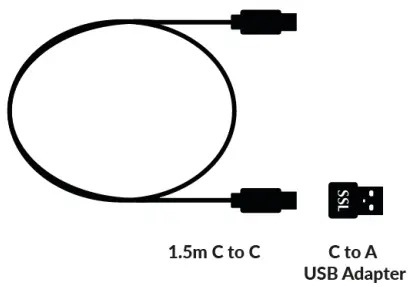
- एप्पल म्याक स्थापना

- एप्पल म्याक स्थापना
- 'सिस्टम प्राथमिकताहरू' मा जानुहोस् त्यसपछि 'ध्वनि' मा जानुहोस् र इनपुट र आउटपुट उपकरणको रूपमा 'SSL 2+ MKII' चयन गर्नुहोस् (म्याकमा सञ्चालनको लागि ड्राइभरहरू आवश्यक पर्दैन)
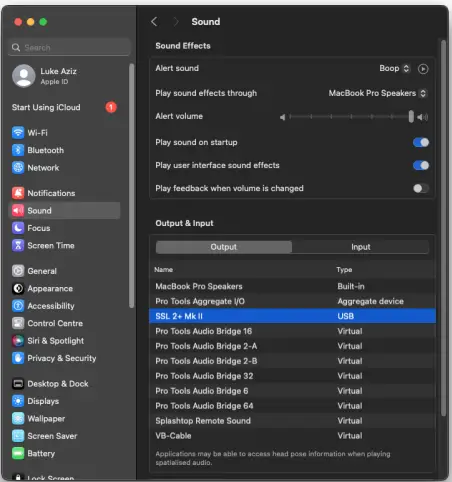
- संगीत सुन्न सुरु गर्न आफ्नो मनपर्ने मिडिया प्लेयर खोल्नुहोस् वा संगीत सिर्जना गर्न सुरु गर्न आफ्नो DAW खोल्नुहोस्।
- विन्डोज स्थापना
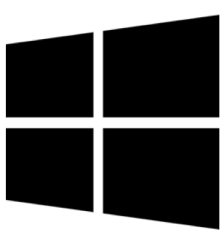
- तपाईंको SSL 2+ MKII को लागि SSL USB ASIO/WDM अडियो ड्राइभर डाउनलोड र स्थापना गर्नुहोस्। निम्नमा जानुहोस् web ठेगाना: www.solidstatelogic.com/support/downloads.
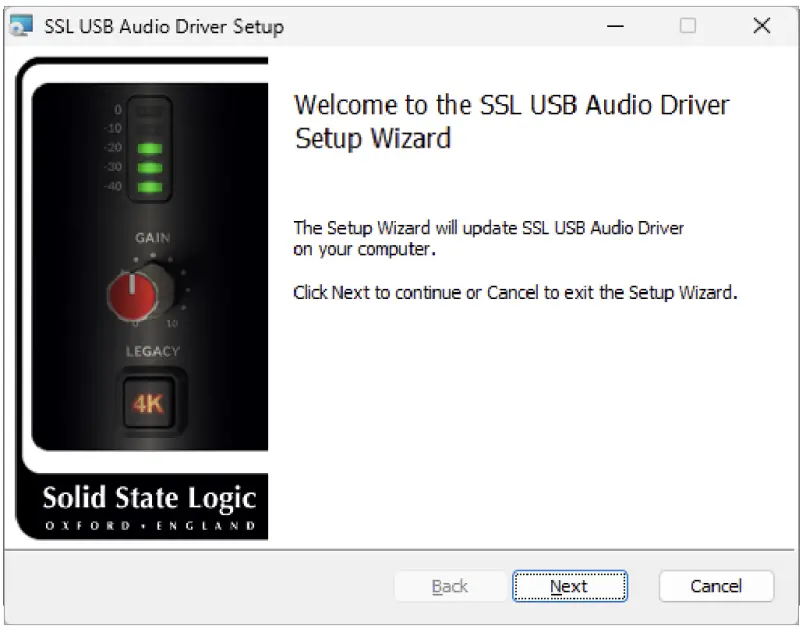
- विन्डोज स्थापना
- 'कन्ट्रोल प्यानल' मा जानुहोस् त्यसपछि 'ध्वनि सेटिङहरू' र 'प्लेब्याक' र 'रेकर्डिङ' ट्याब दुवैमा पूर्वनिर्धारित यन्त्रको रूपमा 'SSL 2+ MKII USB' चयन गर्नुहोस्।
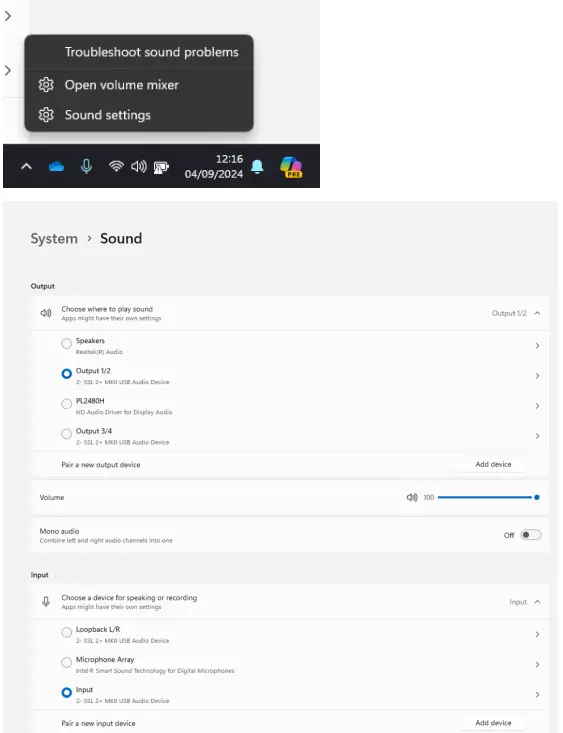
- SSL USB कन्ट्रोल प्यानलमा जानुहोस् र आफ्नो SSL इन्टरफेस चयन गर्नुहोस् र ASIO ड्राइभर नियुक्त गर्नुहोस् (1-4)
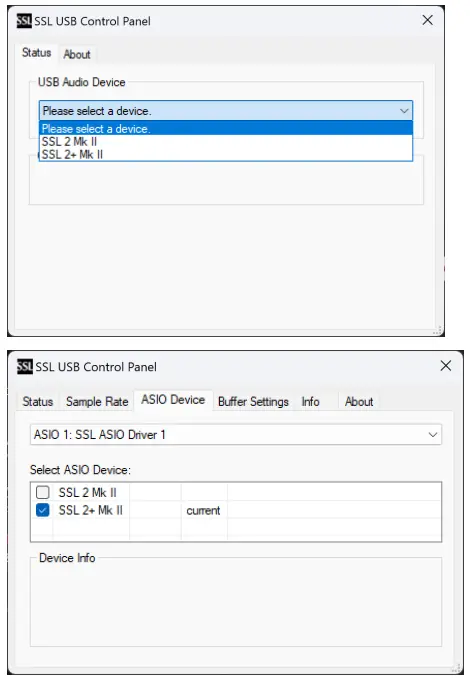
- तपाईंको DAW को अडियो प्राथमिकता प्यानलमा जानुहोस् र तपाईंले प्रयोग गरिरहनुभएको इन्टरफेसको लागि सही ASIO ड्राइभर चयन गर्नुहोस्।
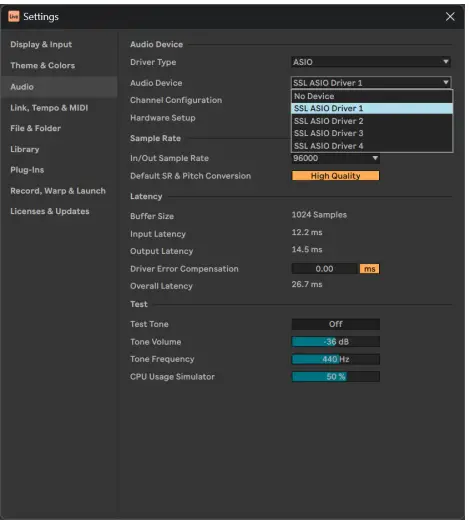
- SSL USB ASIO/WDM ड्राइभरले धेरै ASIO उदाहरणहरूलाई समर्थन गर्दछ। यसको अर्थ तपाईंसँग धेरै SSL USB उपकरणहरूसँग काम गर्ने धेरै ASIO अनुप्रयोगहरू हुन सक्छन्। उदाहरणका लागिampले, SSL 2 MKII प्रो टूल्ससँग काम गर्दै, र SSL 12 एबलटन लाइभसँग काम गर्दै।
- यसको अर्थ ड्राइभरलाई बहु-क्लाइन्ट वातावरणमा प्रयोग गर्न सकिन्छ।
- यदि तपाईंले धेरै ASIO उपकरणहरू प्रयोग गर्ने योजना बनाउनुभएको छैन भने पनि, DAW मा ड्राइभरले कसरी प्रस्तुत गर्छ भन्ने कुरामा केही परिवर्तनहरू भएका छन्, र त्यसैले, तपाईंको SSL USB अडियो उपकरणले तपाईंको DAW सँग काम गर्नको लागि तपाईंले तलका चरणहरू पालना गर्न आवश्यक छ - तपाईंले आफ्नो इच्छित SSL उपकरणलाई नियन्त्रण प्यानलमा रहेका ४ ASIO ड्राइभर उदाहरणहरू मध्ये एउटामा लिङ्क गर्न आवश्यक छ र त्यसपछि तपाईंको DAW मा त्यही ड्राइभर (SSL ASIO ड्राइभर X) छनौट गर्न आवश्यक छ।
- यस प्रक्रियाको बारेमा थप जानकारीको लागि, कृपया भ्रमण गर्नुहोस् SSL Windows ASIO चालक सेटअप पृष्ठ.
केही सुन्न सकिन
- यदि तपाईंले द्रुत-सुरु चरणहरू पालना गर्नुभएको छ तर अझै पनि आफ्नो मिडिया प्लेयर वा DAW बाट कुनै प्लेब्याक सुन्नुभएको छैन भने, MIX नियन्त्रणको स्थिति जाँच गर्नुहोस्। सबैभन्दा बायाँ-स्थितिमा, तपाईंले जडान गर्नुभएको इनपुटहरू मात्र सुन्नुहुनेछ।
- सबैभन्दा दायाँको स्थितिमा, तपाईंले आफ्नो मिडिया प्लेयर/DAW बाट USB प्लेब्याक सुन्नुहुनेछ।
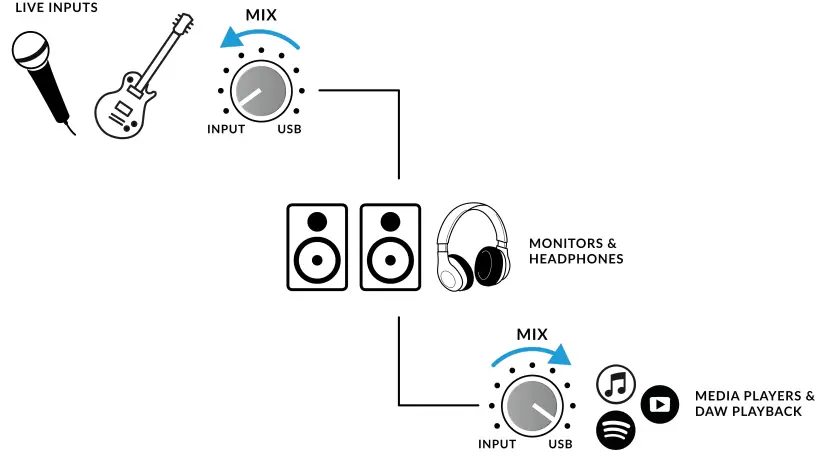
- तपाईंको DAW मा, अडियो प्राथमिकताहरू वा प्लेब्याक इन्जिन सेटिङहरूमा 'SSL 2+ MKII' तपाईंको अडियो उपकरणको रूपमा चयन गरिएको छ भनी सुनिश्चित गर्नुहोस्। कसरी गर्ने थाहा छैन? कृपया तल हेर्नुहोस्...
तपाईंको DAW को अडियो उपकरणको रूपमा SSL 2+ MKII चयन गर्दै
- यदि तपाईंले द्रुत-सुरुवात / स्थापना खण्ड पछ्याउनु भएको छ भने तपाईं आफ्नो मनपर्ने DAW खोल्न र सिर्जना गर्न सुरु गर्न तयार हुनुहुन्छ। तपाईं Mac मा Core Audio वा Windows मा ASIO/WDM लाई समर्थन गर्ने कुनै पनि DAW प्रयोग गर्न सक्नुहुन्छ।
- तपाईंले जुनसुकै DAW प्रयोग गरिरहनुभएको भए पनि, अडियो प्राथमिकताहरू/प्लेब्याक सेटिङहरूमा SSL 2+ MKII तपाईंको अडियो उपकरणको रूपमा चयन गरिएको छ भनी सुनिश्चित गर्नुपर्छ। तल उदाहरणहरू दिइएका छन्ampप्रो टूल्स र एबलटन लाइभ लाइटमा धेरै कुराहरू।
- यदि तपाईं निश्चित हुनुहुन्न भने, यी विकल्पहरू कहाँ पाउन सकिन्छ भनेर हेर्न कृपया आफ्नो DAW को प्रयोगकर्ता गाइड हेर्नुहोस्।
प्रो उपकरण सेटअप
- प्रो टूल्स खोल्नुहोस्, 'सेटअप' मेनुमा जानुहोस् र 'प्लेब्याक इन्जिन...' छान्नुहोस्। सुनिश्चित गर्नुहोस् कि SSL 2+ MKII 'प्लेब्याक इन्जिन' को रूपमा चयन गरिएको छ र 'डिफल्ट आउटपुट' आउटपुट 1-2 हो किनभने यी आउटपुटहरू हुन् जुन तपाईंको मनिटरहरूमा जडान हुनेछन्।
- नोट: विन्डोजमा, उत्तम सम्भावित कार्यसम्पादनको लागि 'प्लेब्याक इन्जिन' 'SSL 2+ MKII ASIO' मा सेट गरिएको छ भनी सुनिश्चित गर्नुहोस्।
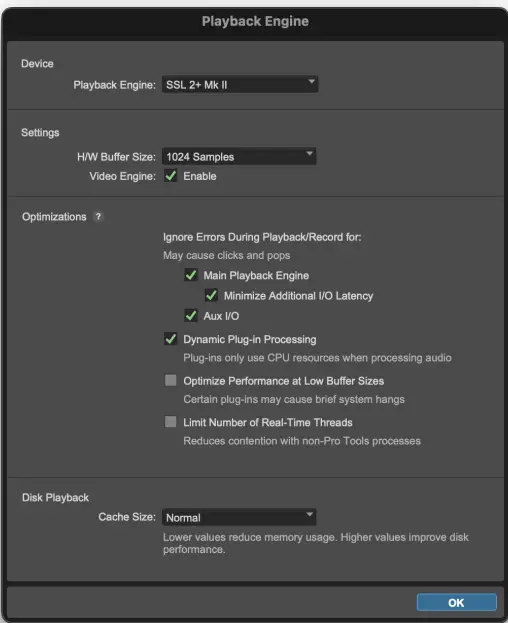
Ableton प्रत्यक्ष लाइट सेटअप
- लाइभ लाइट खोल्नुहोस् र 'प्राथमिकताहरू' प्यानल पत्ता लगाउनुहोस्। तल देखाइए अनुसार SSL 2+ MKII 'अडियो इनपुट उपकरण' र 'अडियो आउटपुट उपकरण' को रूपमा चयन गरिएको छ भनी सुनिश्चित गर्नुहोस्।
- नोट: Windows मा, उत्तम सम्भावित कार्यसम्पादनको लागि ड्राइभरको प्रकार 'ASIO' मा सेट गरिएको छ भनी सुनिश्चित गर्नुहोस्।
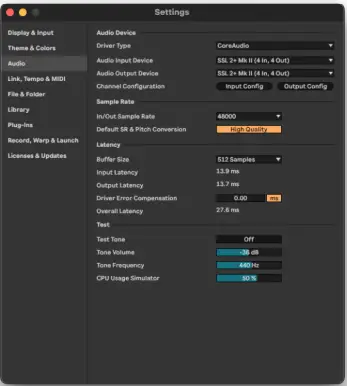
अगाडि प्यानल नियन्त्रणहरू

इनपुट च्यानलहरू
- यो खण्डले च्यानल १ का नियन्त्रणहरू वर्णन गर्दछ। च्यानल २ का नियन्त्रणहरू उस्तै छन्।
+48V
- यो स्विचले कम्बो XLR कनेक्टरमा फ्यान्टम पावर सक्षम बनाउँछ, जुन XLR माइक्रोफोन केबल मार्फत माइक्रोफोनमा पठाइनेछ। कन्डेन्सर वा एक्टिभ रिबन माइक्रोफोन प्रयोग गर्दा फ्यान्टम पावर आवश्यक पर्दछ।
- सावधान रहनुहोस्! गतिशील र निष्क्रिय रिबन माइक्रोफोनहरूलाई सञ्चालन गर्न फ्यान्टम पावरको आवश्यकता पर्दैन र यदि अनुचित रूपमा जडान गरियो भने केही माइक्रोफोनहरूलाई क्षति पुर्याउन सक्छ।
लाइन
- यो स्विचले च्यानल इनपुटको स्रोतलाई सन्तुलित लाइन इनपुटबाट परिवर्तन गर्छ। TRS ज्याक केबल प्रयोग गरेर लाइन-स्तर स्रोतहरू (जस्तै किबोर्ड र सिन्थ मोड्युलहरू) लाई पछाडिको प्यानलमा रहेको इनपुटमा जडान गर्नुहोस्।
- लाइन इनपुटले पूर्व-लाई बाइपास गर्छ।amp खण्ड, यसलाई बाह्य पूर्वको आउटपुट जडान गर्न आदर्श बनाउँदैamp यदि तपाईं चाहनुहुन्छ भने। लाइन मोडमा सञ्चालन गर्दा, GAIN नियन्त्रणले २७ dB सम्म सफा लाभ प्रदान गर्दछ।
HI-PASS फिल्टर
- यो स्विचले १८dB/अक्टेभ स्लोपको साथ ७५Hz को कट-अफ फ्रिक्वेन्सीको साथ हाई-पास फिल्टरलाई संलग्न गर्दछ।
- यो इनपुट सिग्नलबाट अनावश्यक कम-अन्त फ्रिक्वेन्सीहरू हटाउन र अनावश्यक रम्बल सफा गर्नको लागि आदर्श हो। यो भोकल वा गिटार जस्ता स्रोतहरूको लागि उपयुक्त छ।
एलईडी मिटरिङ
- ५ LED ले कम्प्यूटरमा तपाईको सिग्नल रेकर्ड भइरहेको स्तर देखाउँछ। रेकर्डिङ गर्दा '-२०' चिन्ह (तेस्रो हरियो मिटर बिन्दु) को लागि लक्ष्य गर्नु राम्रो अभ्यास हो।
- कहिलेकाहीँ '-१०' मा जानु राम्रो छ। यदि तपाईंको सिग्नल '10' (शीर्ष रातो एलईडी) मा हिर्किरहेको छ भने, यसको मतलब यो क्लिपिङ भइरहेको छ, त्यसैले तपाईंले आफ्नो उपकरणबाट GAIN नियन्त्रण वा आउटपुट कम गर्न आवश्यक छ। स्केल चिन्हहरू dBFS मा छन्।
लाभ
- यो नियन्त्रणले पूर्व-amp तपाईंको माइक्रोफोन, लाइन-लेभल स्रोत, वा उपकरणमा लागू गरिएको लाभ। यो नियन्त्रण समायोजन गर्नुहोस् ताकि तपाईंको स्रोतले धेरैजसो समय सबै ३ हरियो LED हरूलाई उज्यालो बनाओस् जब तपाईं आफ्नो उपकरण गाउँदै/बजाउँदै हुनुहुन्छ।
- यसले तपाईंलाई कम्प्युटरमा स्वस्थ रेकर्डिङ स्तर दिनेछ। ध्यान दिनुहोस् कि लाइन मोडमा हुँदा, लाइन-स्तर स्रोतहरूको लागि थप उपयुक्त लाभ दायरा प्रदान गर्न, लाभ दायरा जानाजानी २७ dB (माइक/इन्स्ट्रुमेन्टको लागि ६४ dB को सट्टा) मा घटाइन्छ।
लिगेसी 4K - एनालग एन्हान्समेन्ट प्रभाव
- यो स्विचलाई संलग्न गर्नाले तपाईंलाई आवश्यक पर्दा आफ्नो इनपुटमा केही अतिरिक्त एनालग 'जादू' थप्न अनुमति दिन्छ। यसले उच्च-फ्रिक्वेन्सी EQ-बूस्टको संयोजन, साथै केही राम्रोसँग ट्युन गरिएको हार्मोनिक विकृतिलाई इन्जेक्ट गर्दछ जसले ध्वनिहरू बढाउन मद्दत गर्दछ।
- हामीले यसलाई भोकल र ध्वनिक गितार जस्ता स्रोतहरूमा विशेष गरी रमाइलो पाएका छौं।
- यो वृद्धि प्रभाव पूर्णतया एनालग डोमेनमा सिर्जना गरिएको हो र यो पौराणिक SSL 4000-श्रृंखला कन्सोल (प्रायः '4K' भनेर चिनिन्छ) ले रेकर्डिङमा थप्न सक्ने अतिरिक्त चरित्रको प्रकारबाट प्रेरित छ।
- 4K धेरै कुराहरूको लागि प्रसिद्ध थियो, जसमा एक विशिष्ट 'फर्वार्ड', तर संगीतमय-ध्वनि EQ, साथै एक निश्चित एनालग 'मोजो' प्रदान गर्ने क्षमता समावेश छ। तपाईंले पाउनुहुनेछ कि 4K स्विच संलग्न हुँदा धेरैजसो स्रोतहरू अझ रोमाञ्चक हुन्छन्!
- 4K' कुनै पनि SSL 4000-श्रृङ्खला कन्सोललाई दिइएको संक्षिप्त रूप हो। 4000-श्रृङ्खला कन्सोलहरू 1978 र 2003 को बीचमा निर्माण गरिएका थिए र तिनीहरूको ध्वनि, लचिलोपन र व्यापक स्वचालन सुविधाहरूको कारणले गर्दा इतिहासमा सबैभन्दा प्रतिष्ठित ठूलो-ढाँचा मिक्सिङ कन्सोलहरू मध्ये एकको रूपमा व्यापक रूपमा मानिन्छ। धेरै 4K कन्सोलहरू आज पनि विश्वका अग्रणी मिक्स इन्जिनियरहरूद्वारा प्रयोगमा छन्।
अनुगमन खण्ड
- यो खण्डले अनुगमन खण्डमा पाइने नियन्त्रणहरू वर्णन गर्दछ। यी नियन्त्रणहरूले तपाईंले आफ्नो मनिटर स्पिकरहरू र हेडफोन आउटपुट मार्फत सुन्नुभएको कुरालाई असर गर्छ।
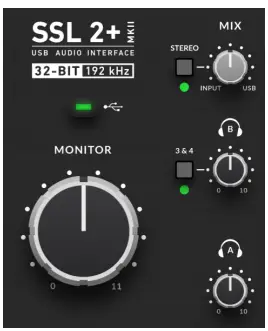
MIX (शीर्ष-दायाँ नियन्त्रण)
- यो नियन्त्रणले तपाईंले आफ्नो मनिटर र हेडफोनबाट बाहिर निस्केको कुरालाई प्रत्यक्ष रूपमा असर गर्छ। जब नियन्त्रण INPUT लेबल गरिएको बायाँ-सबैभन्दा स्थानमा सेट हुन्छ, तपाईंले विलम्बता बिना, च्यानल 1 र च्यानल 2 मा सीधै जडान गर्नुभएको स्रोतहरू मात्र सुन्नुहुनेछ।
- यदि तपाइँ च्यानल 1 र 2 प्रयोग गरेर स्टेरियो इनपुट स्रोत (जस्तै स्टेरियो किबोर्ड वा सिन्थ) रेकर्ड गर्दै हुनुहुन्छ भने, स्टेरियोमा सुन्नको लागि स्टेरियो स्विच थिच्नुहोस्। यदि तपाइँ एउटा च्यानल (जस्तै भोकल रेकर्डिङ) प्रयोग गरेर मात्र रेकर्डिङ गर्दै हुनुहुन्छ भने, STEREO थिचिएको छैन भनेर सुनिश्चित गर्नुहोस्, अन्यथा, तपाइँ एक कानमा भोकल सुन्नुहुनेछ!
- जब MIX नियन्त्रणलाई USB लेबल गरिएको सबैभन्दा दायाँ स्थानमा सेट गरिन्छ, तपाईंले आफ्नो कम्प्युटरको USB स्ट्रिमबाट अडियो आउटपुट मात्र सुन्नुहुनेछ, जस्तै तपाईंको मिडिया प्लेयर (जस्तै iTunes/Spotify/Windows Media Player) बाट बजिरहेको संगीत वा तपाईंको DAW ट्र्याकहरूको आउटपुटहरू (प्रो उपकरणहरू, लाइभ, आदि)।
- INPUT र USB को बीचमा कहीं पनि नियन्त्रण राख्नाले तपाईंलाई दुई विकल्पहरूको परिवर्तनशील मिश्रण दिनेछ। यो उपयोगी हुन सक्छ जब तपाईंलाई कुनै श्रव्य विलम्बता बिना रेकर्ड गर्न आवश्यक पर्दछ।
- कृपया कसरी गर्ने / आवेदन पूर्व सन्दर्भ गर्नुहोस्ampयो सुविधा प्रयोग गर्ने बारे थप जानकारीको लागि les खण्ड।
हरियो USB एलईडी
- एकाइले सफलतापूर्वक USB मार्फत पावर प्राप्त गरिरहेको छ भनी सङ्केत गर्न ठोस हरियो उज्यालो बनाउँछ।
मोनिटर स्तर (ठूलो कालो नियन्त्रण)
- यो नियन्त्रणले OUTPUTS १ (बायाँ) र २ (दायाँ) बाट तपाईंको मनिटरहरूमा पठाइएको स्तरलाई प्रत्यक्ष रूपमा असर गर्छ। भोल्युम ठूलो बनाउन नब घुमाउनुहोस्। कृपया ध्यान दिनुहोस् कि MONITOR LEVEL ११ मा जान्छ किनभने यो एक ठूलो छ...
हेडफोन आउटपुटहरू
- PHONES A र B ले दुई सेट हेडफोन जडान गर्न अनुमति दिन्छ, जुन दुवै कलाकार र इन्जिनियरहरूको लागि स्वतन्त्र मिश्रणहरूलाई अनुमति दिन कन्फिगर गर्न सकिन्छ। तिनीहरूको आउटपुट स्तरहरू अगाडिको प्यानलमा PHONES A र PHONES B नियन्त्रणहरूद्वारा सेट गरिन्छ।
४ र ६ बटन
- हेडफोन B नियन्त्रणको छेउमा, 3 र 4 लेबल गरिएको बटन छ। चयन रद्द गर्दा, हेडफोन B ले हेडफोन A (DAW आउटपुटहरू 1-2) जस्तै मिश्रण प्राप्त गर्नेछ।
- यसको सट्टा ३ र ४ बटन प्रयोग गर्नाले DAW आउटपुट ३-४ बाट हेडफोन B प्राप्त हुन्छ, जसले गर्दा स्वतन्त्र मिश्रण (सायद कलाकारको लागि) सिर्जना गर्न सकिन्छ। यो स्वतन्त्र मिश्रण सिर्जना गर्न तपाईंले DAW मा aux sends प्रयोग गर्नुहुनेछ जुन आउटपुट ३-४ मा पठाइन्छ।
- पूर्वनिर्धारित रूपमा, ३ र ४ संलग्न भएको हेडफोन B आउटपुटले MIX नियन्त्रणलाई सम्मान गर्दैन। उदाहरणका लागि, केवल DAW आउटपुटहरू ३-४ हेडफोन B मा पठाइन्छ। LED फ्ल्यास सुरु नभएसम्म ३ र ४ थिच्दा र होल्ड गर्नाले हेडफोन B ले MIX नियन्त्रणलाई सम्मान गर्न अनुमति दिनेछ, जसले गर्दा कलाकारले कम-विलम्बता इनपुट संकेतहरू (इनपुट १-२) को मिश्रणबाट लाभ उठाउन सक्नेछ, साथै अनुकूलन हेडफोन मिक्स (३ र ४) पनि प्राप्त गर्न सक्नेछ। तपाईंले चाहेको बेला दुई मोडहरू बीच टगल गर्न सक्नुहुन्छ।
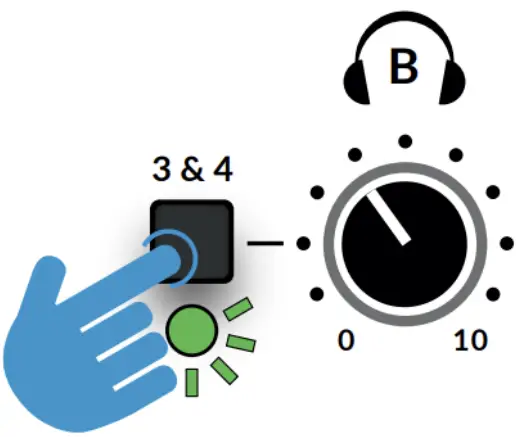
अगाडि प्यानल जडानहरू
- यो खण्डले इन्टरफेसको अगाडि फेला परेको 1/4″ ज्याक जडानहरू वर्णन गर्दछ। यी जडानहरूले प्रत्यक्ष उपकरण इनपुटहरू र हेडफोन आउटपुटहरूको लागि अनुमति दिन्छ।
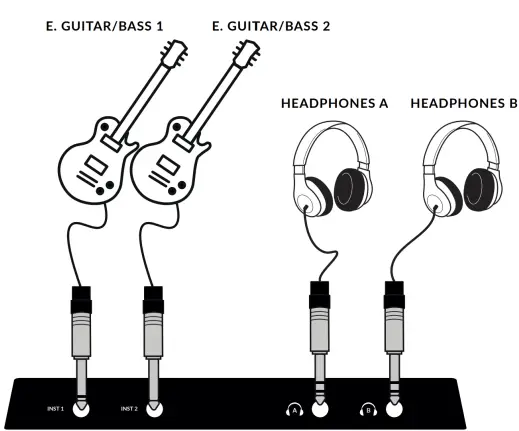
INST 1 र 2: 1/4″ इनपुट ज्याकहरू
- इलेक्ट्रिक गितार वा बास जस्ता उपकरण स्रोतहरू जडान गर्न २ x Hi-Z (DI) १/४″ इनपुट ज्याकहरू। INST ज्याकमा प्लग इन गर्नाले यसलाई स्वचालित रूपमा चयन गर्नेछ, च्यानलमा माइक/लाइन चयनलाई ओभरराइड गर्दै।
फोन A र B: १/४″ आउटपुट ज्याकहरू
- २ x स्वतन्त्र हेडफोन आउटपुटहरू, व्यक्तिगत स्तर नियन्त्रणहरू र PHONES B को लागि १-२ वा ३-४ आउटपुटहरू स्रोत गर्ने क्षमताको साथ।
रियर प्यानल जडानहरू
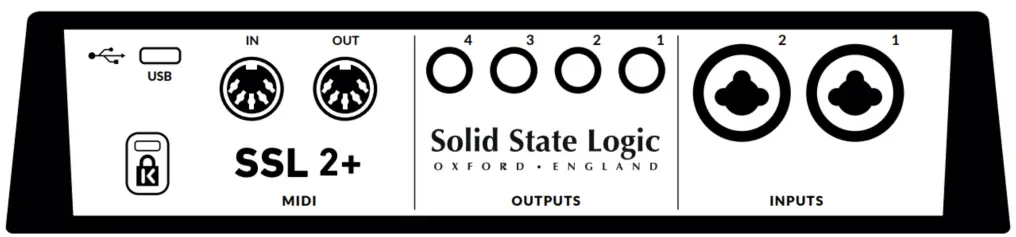
इनपुट 1 र 2 : कम्बो XLR / 1/4″ ज्याक इनपुट सकेटहरू
- यो त्यहीँ हो जहाँ तपाईंले आफ्नो माइक/लाइन इनपुट स्रोतहरू (माइक्रोफोन, किबोर्ड, आदि) लाई युनिटमा जडान गर्नुहुन्छ। एकपटक जडान भएपछि, तपाईंको इनपुटहरू क्रमशः फ्रन्ट प्यानल च्यानल १ र च्यानल २ नियन्त्रणहरू प्रयोग गरेर नियन्त्रण गरिन्छ।
- कम्बो XLR / १/४″ ज्याक सकेटमा एउटा कनेक्टरमा XLR र १/४″ ज्याक हुन्छ (ज्याक सकेट बीचमा रहेको प्वाल हो)। यदि तपाईं माइक्रोफोन जडान गर्दै हुनुहुन्छ भने, XLR केबल प्रयोग गर्नुहोस्।
- यदि तपाईं लाइन लेभल इनपुट जस्तै किबोर्ड/सिन्थ जडान गर्न चाहनुहुन्छ भने, ज्याक केबल (TS वा TRS ज्याकहरू) प्रयोग गर्नुहोस्।
- कुनै उपकरण (बास गितार/गिटार) सिधै जडान गर्नको लागि, अगाडिको INST १ र २ ज्याक जडानहरू प्रयोग गर्नुहोस् (पछाडिको कम्बो XLR/ज्याक सकेट होइन), जसले स्वचालित रूपमा उपयुक्त उपकरण प्रतिबाधा (१ MΩ) लागू गर्दछ।
- कृपया ध्यान दिनुहोस् कि लाइन-लेभल इनपुट केवल पछाडिको प्यानल कम्बो ज्याक सकेट मार्फत पहुँच गर्न सकिन्छ, XLR मार्फत होइन)। यदि तपाईंसँग XLR मा आउटपुट हुने लाइन-लेभल उपकरण छ भने, कृपया एडाप्टर ज्याक गर्न XLR प्रयोग गर्नुहोस्।
सन्तुलित लाइन आउटपुटहरू १ - ४: १/४″ TRS ज्याक आउटपुट सकेटहरू
- आउटपुट १ र २ मुख्यतया तपाईंको मुख्य मनिटरहरूको लागि प्रयोग गरिने हो र भौतिक भोल्युम इन्टरफेसको अगाडि रहेको मनिटर नबद्वारा नियन्त्रित हुन्छ।
- आउटपुट ३ र ४ बाह्य हेडफोन मिक्सरहरू खुवाउने जस्ता विविध कार्यहरूको लागि प्रयोग गर्न सकिन्छ/amps वा बाह्य प्रभाव एकाइहरूमा संकेतहरू पठाउने।
- सबै आउटपुटहरू DC-जोडिएका छन् र अर्ध र अर्ध-मोड्युलर सिन्थहरू, युरोर्याक, र CV-सक्षम आउटबोर्ड FX मा CV नियन्त्रणलाई अनुमति दिन +/-5v सिग्नल पठाउन सक्षम छन्।
- कृपया नोट गर्नुहोस्: थप जानकारी यस प्रयोगकर्ता गाइडको Ableton® Live CV Tools खण्ड मार्फत CV नियन्त्रणमा उपलब्ध छ।
- CV आउटपुटको लागि आउटपुट १-२ प्रयोग गर्दा, मनिटर कन्ट्रोल नबले अझै पनि सिग्नललाई असर गरिरहेको छ भन्ने कुरा याद गर्नुहोस्। तपाईंको जडान गरिएको CV-नियन्त्रित सिन्थ/FX युनिटको लागि उत्तम स्तर फेला पार्न केही प्रयोग आवश्यक पर्न सक्छ।
USB २.० पोर्ट: 'C' प्रकारको कनेक्टर
- बक्समा उपलब्ध गराइएका दुईवटा केबलहरू मध्ये एउटा प्रयोग गरेर यसलाई आफ्नो कम्प्युटरको USB पोर्टमा जडान गर्नुहोस्।
मिडी इन र आउट
MIDI (DIN) IN & OUT ले SSL 2+ MKII लाई MIDI इन्टरफेसको रूपमा प्रयोग गर्न अनुमति दिन्छ। MIDI IN ले किबोर्ड वा नियन्त्रकहरूबाट MIDI सिग्नलहरू प्राप्त गर्नेछ र MIDI OUT ले MIDI जानकारीलाई सिन्थ, ड्रम मेसिन, वा तपाईंसँग उपलब्ध कुनै पनि MIDI-नियन्त्रणयोग्य उपकरणहरू ट्रिगर गर्न पठाउन अनुमति दिन्छ।
केन्सिङ्टन सुरक्षा स्लट
- तपाईंको SSL 2+ MK II सुरक्षित गर्न K स्लटलाई केन्सिङ्टन लकसँग प्रयोग गर्न सकिन्छ।
कसरी गर्ने / आवेदन उदाampलेस
जडान सकियोview
- तलको रेखाचित्रले तपाईंको स्टुडियोका विभिन्न तत्वहरू पछाडिको प्यानलमा रहेको SSL 2+ MKII मा कहाँ जडान हुन्छन् भनेर देखाउँछ।
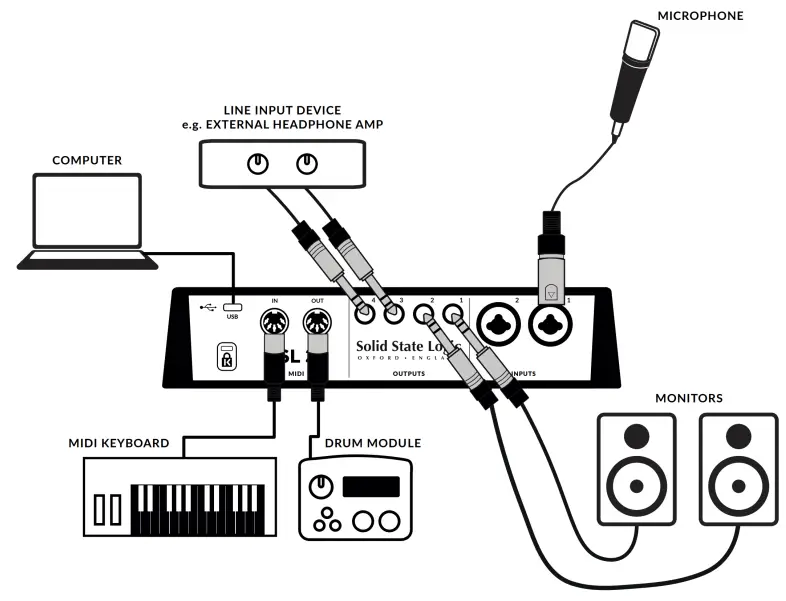
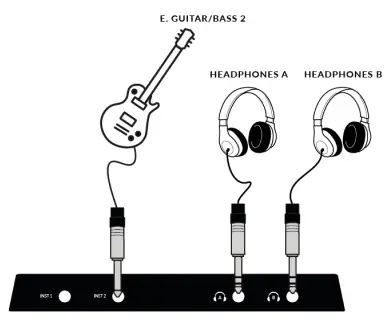
यो रेखाचित्रले निम्न देखाउँछ:
- XLR केबल प्रयोग गरेर INPUT 1 मा प्लग गरिएको माइक्रोफोन
- TS केबल प्रयोग गरेर INST 2 मा जडान गरिएको इलेक्ट्रिक गितार / बास
- TRS ज्याक केबलहरू (सन्तुलित केबलहरू) प्रयोग गरेर OUTPUT 1 (बायाँ) र OUTPUT 2 (दायाँ) मा प्लग गरिएका मनिटर स्पिकरहरू।
- OUTPUTS ३ र ४ बाट प्लग भइरहेको बाह्य लाइन इनपुट उपकरण
- MIDI इनपुटमा जडान गरिएको MIDI-सक्षम किबोर्ड
- MIDI-सक्षम ड्रम मेसिन MIDI आउटपुटमा जडान गरिएको छ।
- USB 2.0 मा जडान भएको कम्प्यूटर, 'C' टाइप पोर्ट प्रदान गरिएको केबलहरू मध्ये एक प्रयोग गरेर
- हेडफोन A र B मा जोडिएको हेडफोनको जोडी
तपाईंको इनपुट र सेटिङ स्तरहरू चयन गर्दै
गतिशील र निष्क्रिय रिबन माइक्रोफोनहरू
आफ्नो माइक्रोफोनलाई XLR केबल प्रयोग गरेर पछाडिको प्यानलमा INPUT 1 वा INPUT 2 मा प्लग गर्नुहोस्।
- अगाडिको प्यानलमा, +४८V न त लाइन नै थिचिएको छ भनी सुनिश्चित गर्नुहोस्।
- मिसिएको वाद्ययन्त्र गाउँदै वा बजाउँदै गर्दा, मिटरमा लगातार ३ वटा हरियो बत्ती नआएसम्म GAIN नियन्त्रणलाई माथि घुमाउनुहोस्।
- यसले स्वस्थ सिग्नल स्तरलाई जनाउँछ। कहिलेकाहीं एम्बर एलईडी (-१०) बाल्नु ठीक छ तर माथिल्लो रातो एलईडीमा नलागोस् भन्ने कुरा सुनिश्चित गर्नुहोस्। यदि तपाईंले त्यसो गर्नुभयो भने, क्लिपिङ रोक्नको लागि तपाईंले फेरि GAIN नियन्त्रणलाई तल झार्नुपर्नेछ।
- यदि तपाईंलाई आवश्यक छ भने, अनावश्यक सबसोनिक रम्बल हटाउन हाई पास फिल्टर स्विच प्रयोग गर्नुहोस्।
- यदि तपाईंलाई आवश्यक छ भने, आफ्नो इनपुटमा केही अतिरिक्त एनालग क्यारेक्टरहरू थप्न LEGACY 4K स्विच थिच्नुहोस्।
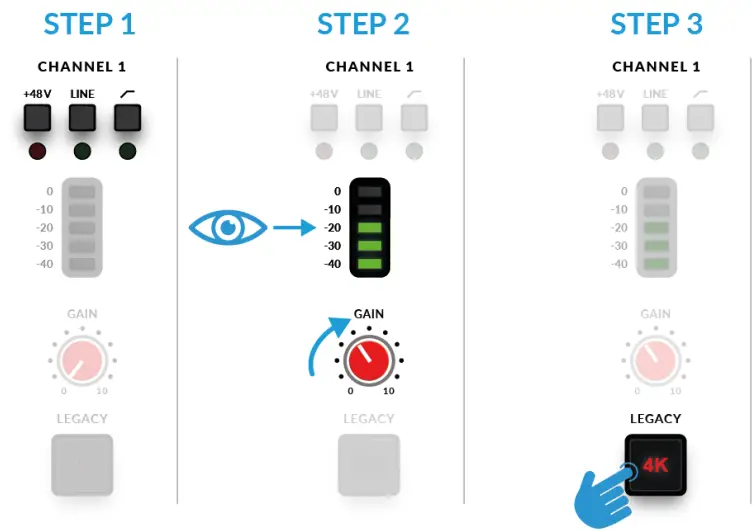
कन्डेनसर र सक्रिय रिबन माइक्रोफोनहरू
- कन्डेन्सर र एक्टिभ रिबन माइक्रोफोनहरूलाई काम गर्न फ्यान्टम पावर (+४८V) चाहिन्छ। यदि तपाईं कन्डेन्सर वा एक्टिभ रिबन माइक्रोफोन प्रयोग गर्दै हुनुहुन्छ भने, तपाईंले +४८V स्विच इन्जेक्ट गर्नुपर्नेछ। LINE अनप्रेस रहनु पर्छ।
- फ्यान्टम पावर लागू गर्दा तपाईंले माथिल्लो रातो LED हरू झिम्किरहेको देख्नुहुनेछ। अडियो केही सेकेन्डको लागि म्यूट हुनेछ। फ्यान्टम पावर संलग्न भएपछि, पहिले जस्तै चरण २ र ३ मा अगाडि बढ्नुहोस्।
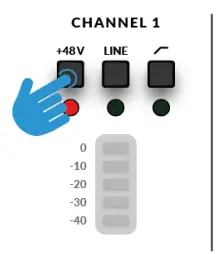
किबोर्ड र अन्य रेखा-स्तर स्रोतहरू
- आफ्नो किबोर्ड/लाइन-स्तर स्रोतलाई INPUT 1 वा INPUT 2 मा पछाडिको प्यानलमा ज्याक केबल प्रयोग गरेर प्लग गर्नुहोस्।
- रेकर्डिङको लागि आफ्नो स्तरहरू सेट गर्न अघिल्लो पृष्ठमा चरणहरू 2, 3 र 4 पालना गर्नुहोस्।
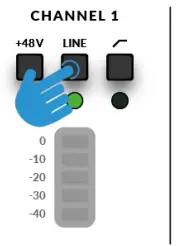
इलेक्ट्रिक गिटार र बेसहरू (हाइ-इम्पेडेन्स स्रोतहरू)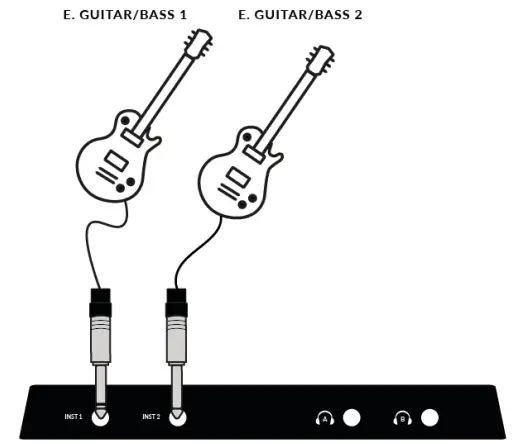
- आफ्नो गितार/बासलाई INST 1 वा INST 2 मा तलको अगाडिको प्यानलमा ज्याक केबल प्रयोग गरेर प्लग गर्नुहोस्।
- रेकर्डिङको लागि आफ्नो स्तरहरू सेट गर्न अघिल्लो पृष्ठमा चरण 2 र 3 को पालना गर्नुहोस्।
तपाईंको इनपुटहरू निगरानी गर्दै
एकचोटि तपाईंले सही इनपुट स्रोत चयन गर्नुभयो र संकेतको स्वस्थ 3 हरियो एलईडीहरू आउँदा, तपाईं आफ्नो आगमन स्रोतलाई निगरानी गर्न तयार हुनुहुन्छ।
- पहिले, MIX नियन्त्रण INPUT लेबल गरिएको छेउतिर घुमाइएको छ भनी सुनिश्चित गर्नुहोस्।
- दोस्रो, हेडफोनमा सुन्नको लागि PHONES नियन्त्रण खोल्नुहोस्। यदि तपाईं आफ्नो मनिटर स्पिकरहरू मार्फत सुन्न चाहनुहुन्छ भने, मोनिटर स्तर नियन्त्रण खोल्नुहोस्।
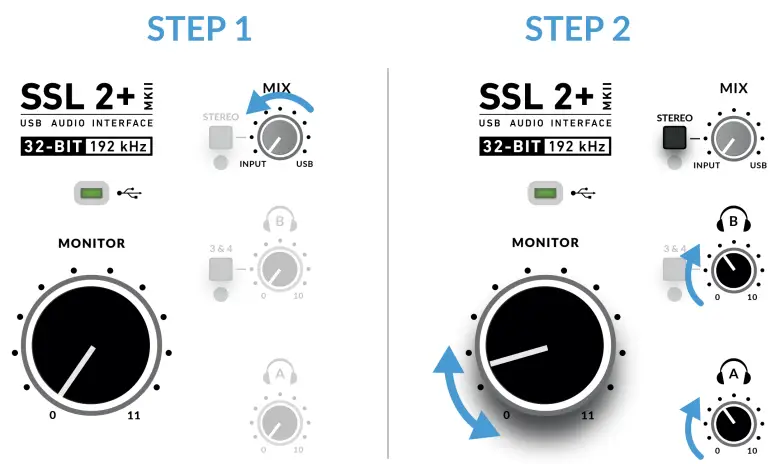
- सावधान! यदि तपाईं माइक्रोफोन प्रयोग गर्दै हुनुहुन्छ र INPUT निगरानी गर्दै हुनुहुन्छ भने MONITOR LEVEL नियन्त्रण माथि राख्न सावधान रहनुहोस् किनभने यदि माइक्रोफोन तपाईंको स्पिकरको नजिक छ भने यसले प्रतिक्रिया लुप निम्त्याउन सक्छ।
- या त मनिटर नियन्त्रण कम स्तरमा राख्नुहोस् वा हेडफोन मार्फत मनिटर गर्नुहोस्।
तपाईंको DAW निगरानी गर्दै
यदि तपाइँ कम विलम्बता निगरानीको लागि तपाइँको इनपुट संग तपाइँको DAW को प्लेब्याक मिश्रण गर्न चाहनुहुन्छ भने तपाइँ इनपुट संकेत र DAW प्लेब्याक मिश्रण गर्न मिक्स नियन्त्रण प्रयोग गर्न सक्नुहुन्छ।
- पहिले, सुनिश्चित गर्नुहोस् कि DAW INPUT च्यानल म्यूट गरिएको छ तपाईंको हेडफोनमा सिग्नल दोब्बर हुनबाट जोगिन।
- दोस्रो, संकेतहरूको सन्तुलन सुन्न MIX नियन्त्रण घुमाउनुहोस्, आरामदायक स्तरहरूको लागि प्रत्येकको लागि उपयुक्त स्तर फेला पार्नुहोस्।
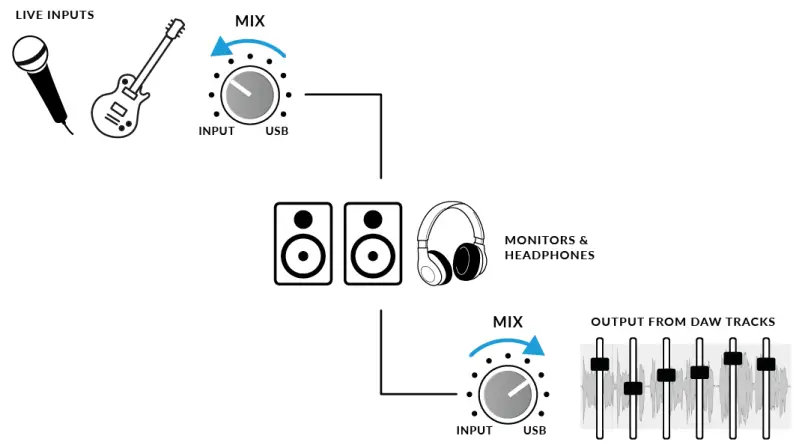
STEREO स्विच कहिले प्रयोग गर्ने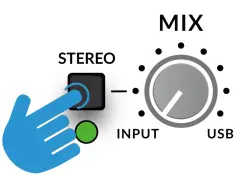
यदि तपाईं एकल स्रोत (एउटा च्यानलमा एउटा माइक्रोफोन) वा दुई स्वतन्त्र स्रोतहरू (जस्तै पहिलो च्यानलमा एउटा माइक्रोफोन र दोस्रो च्यानलमा गितार) रेकर्ड गर्दै हुनुहुन्छ भने, STEREO स्विचलाई नथिच्नुहोस्, ताकि तपाईंले स्टेरियो छविको बीचमा स्रोतहरू सुन्न सक्नुहोस्। यद्यपि, जब तपाईं किबोर्डको बायाँ र दायाँ छेउ (क्रमशः च्यानल १ र २ मा आउँदै) जस्ता स्टेरियो स्रोत रेकर्ड गर्दै हुनुहुन्छ, तब STEREO स्विच थिच्नाले तपाईंलाई किबोर्डलाई वास्तविक स्टेरियोमा निगरानी गर्न अनुमति दिनेछ, CHANNEL 1 बायाँ छेउमा पठाइनेछ र CHANNEL 2 दायाँ छेउमा पठाइनेछ।
३ र ४ बटन प्रयोग गर्दै
- ३ र ४ बटन थिच्नाले हेडफोन B को स्रोत आउटपुट १ र २ बाट DAW आउटपुट ३-४ मा परिवर्तन हुन्छ, जसले गर्दा स्वतन्त्र मिश्रण (सायद कलाकारको लागि) सिर्जना गर्न सकिन्छ।
- यो स्वतन्त्र मिश्रण सिर्जना गर्न तपाईंले आउटपुट ३-४ मा रूट गरिएको DAW मा aux sends प्रयोग गर्नुहुनेछ।
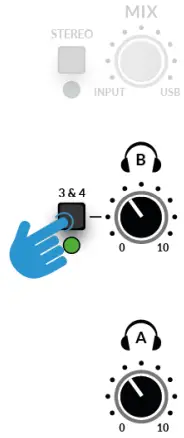
पूर्वनिर्धारित रूपमा, ३ र ४ संलग्न भएको हेडफोन B आउटपुटले MIX नियन्त्रणलाई सम्मान गर्दैन। उदाहरणका लागि, केवल DAW आउटपुटहरू ३-४ हेडफोन B मा पठाइन्छ। LED फ्ल्यास सुरु नभएसम्म ३ र ४ थिच्दा र होल्ड गर्नाले हेडफोन B ले MIX नियन्त्रणलाई सम्मान गर्न अनुमति दिनेछ, जसले गर्दा कलाकारले कम-विलम्बता इनपुट संकेतहरू (इनपुट १-२) को मिश्रणबाट लाभ उठाउन सक्नेछ, साथै अनुकूलन हेडफोन मिक्स (३ र ४) पनि प्राप्त गर्न सक्नेछ। तपाईंले चाहेको बेला दुई मोडहरू बीच टगल गर्न सक्नुहुन्छ।
रेकर्ड गर्न आफ्नो DAW सेट अप गर्दै
- अब तपाईंले आफ्नो इनपुट(हरू) छनौट गर्नुभएको छ, स्तरहरू सेट गर्नुहोस्, र तिनीहरूलाई निगरानी गर्न सक्नुहुन्छ, यो DAW मा रेकर्ड गर्ने समय हो। निम्न छवि प्रो उपकरण सत्रबाट लिइएको हो तर उही चरणहरू कुनै पनि DAW मा लागू हुनेछन्।
- यसको सञ्चालनको लागि कृपया आफ्नो DAW को प्रयोगकर्ता गाइड हेर्नुहोस्। यदि तपाईंले पहिले नै त्यसो गर्नुभएको छैन भने, कृपया सुनिश्चित गर्नुहोस् कि SSL 2+ MKII तपाईंको DAW को अडियो सेटअपमा चयन गरिएको अडियो उपकरण हो।
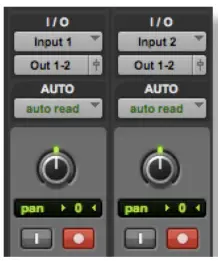
तपाईंको DAW ट्र्याकहरू सेट अप गर्दै
- आफ्नो DAWs मा नयाँ अडियो ट्र्याक(हरू) सेटअप गर्नुहोस्।
- तपाईंको DA W ट्र्याक(हरू) मा उपयुक्त इनपुट सेट गर्नुहोस्: इनपुट १ = च्यानल १, इनपुट २ = च्यानल २।
- तपाईंले रेकर्ड गरिरहनुभएको ट्र्याकहरू आर्म रेकर्ड गर्नुहोस्।
- तपाईं रेकर्ड हिट गर्न र एक टेक गर्न तयार हुनुहुन्छ।
कम विलम्बता - मिक्स नियन्त्रण प्रयोग गर्दै
ध्वनि रेकर्डिङको सन्दर्भमा लेटन्सी भनेको के हो?
- विलम्बता भनेको प्रणालीबाट सिग्नल पार गर्न र फेरि प्ले हुन लाग्ने समय हो।
- रेकर्डिङको सन्दर्भमा, विलम्बताले कलाकारलाई महत्त्वपूर्ण समस्याहरू निम्त्याउन सक्छ किनकि यसले गर्दा उनीहरूले नोट बजाएपछि वा गाएपछि आफ्नो आवाज वा वाद्ययन्त्रको संस्करण अलि ढिलो सुन्न सक्छन्, जुन रेकर्ड गर्ने प्रयास गर्दा धेरै असहज हुन सक्छ।
- MIX नियन्त्रणको मुख्य उद्देश्य भनेको तपाईंको इनपुटहरू कम्प्युटरमा जानु अघि सुन्ने तरिका प्रदान गर्नु हो, जसलाई हामी 'कम-लेटेन्सी' भनेर वर्णन गर्छौं।
- वास्तवमा, यो यति कम (१ मिलिसेकेन्डभन्दा कम) छ कि तपाईंले आफ्नो वाद्ययन्त्र बजाउँदा वा माइक्रोफोनमा गाउँदा कुनै पनि महसुस हुने विलम्बता सुन्नुहुनेछैन।
रेकर्डिङ र ब्याक प्ले गर्दा मिक्स कन्ट्रोल कसरी प्रयोग गर्ने
- प्राय: रेकर्डिङ गर्दा, तपाईंलाई DAW सत्रबाट फिर्ता खेल्ने ट्र्याकहरू विरुद्ध इनपुट (माइक्रोफोन/उपकरण) सन्तुलन गर्ने तरिका चाहिन्छ।
- मनिटर/हेडफोनमा कम विलम्बताका साथ तपाईंले कति 'लाइभ' इनपुट सुन्दै हुनुहुन्छ, कति DAW ट्र्याकहरू विरुद्ध प्रदर्शन गर्नुपर्छ भन्ने कुरा सन्तुलनमा राख्न MIX नियन्त्रण प्रयोग गर्नुहोस्।
- यसलाई सही तरिकाले सेट गर्नाले तपाईं वा कलाकारलाई राम्रो टेक उत्पादन गर्न सक्षम बनाउनुहुनेछ। सरल भाषामा भन्नुपर्दा, 'मोर मी' सुन्नको लागि नबलाई बायाँतिर र 'मोर ब्याकिङ ट्र्याक' सुन्नको लागि दायाँतिर घुमाउनुहोस्।
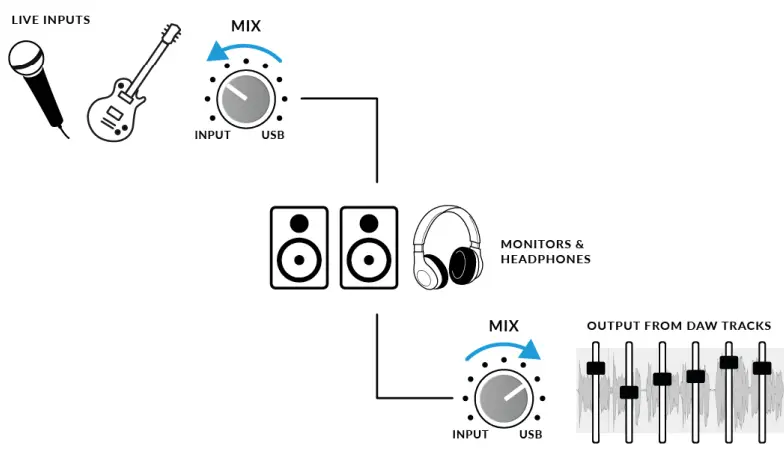
दोहोरो सुनुवाइ?
- लाइभ इनपुट निगरानी गर्न MIX प्रयोग गर्दा, तपाईंले रेकर्ड गरिरहनुभएको DAW ट्र्याकहरू म्यूट गर्नुपर्नेछ, ताकि तपाईंले सिग्नल दुई पटक सुन्नुहुन्न।
- जब तपाइँ भर्खरै रेकर्ड गर्नुभएको कुरा सुन्न चाहानुहुन्छ, तपाइँले रेकर्ड गरेको ट्र्याक अनम्युट गर्न आवश्यक छ, तपाइँको टेक सुन्नको लागि।

DAW बफर साइज
- समय समयमा, तपाईंले आफ्नो DAW मा बफर साइज सेटिङ परिवर्तन गर्न आवश्यक हुन सक्छ। बफर साइज s को मात्रा होamples भण्डारण / बफर, प्रशोधन हुनु अघि। बफर साइज जति ठुलो हुन्छ, DAW ले आगमन अडियोलाई प्रशोधन गर्न जति धेरै समय लिन्छ, बफर साइज जति सानो हुन्छ, DAW ले आगमन अडियोलाई प्रशोधन गर्न त्यति नै कम समय लिन्छ।
- सामान्यतया, उच्च बफर आकारहरू (256 samples र माथि) राम्रो हुन्छ जब तपाइँ केहि समय को लागी एक गीत मा काम गरिरहनु भएको छ र धेरै ट्रयाकहरु को निर्माण गरेको छ, प्राय: तिनीहरु मा प्रशोधन प्लग-इनहरु संग। तपाइँले बफर साइज बढाउनु पर्ने बेलामा थाहा पाउनुहुनेछ किनभने तपाइँको DAW ले प्लेब्याक त्रुटि सन्देशहरू उत्पादन गर्न सुरु गर्नेछ र प्लेब्याक गर्न असमर्थ छ, वा यसले अप्रत्याशित पपहरू र क्लिकहरूसँग अडियो फिर्ता प्ले गर्नेछ।
- तल्लो बफर आकारहरू (१६, ३२, र ६४ सेकेन्डamples) जब तपाईं DAW बाट प्रशोधित अडियो रेकर्ड र निगरानी गर्न चाहनुहुन्छ तब राम्रो हुन्छ जब तपाईं सकेसम्म कम विलम्बतामा। उदाहरणका लागि, तपाईं आफ्नो SSL 2+ MKII मा सिधै इलेक्ट्रिक गिटार प्लग गर्न चाहनुहुन्छ, यसलाई गिटार मार्फत राख्नुहोस्। amp सिम्युलेटर प्लग-इन (जस्तै नेटिभ इन्स्ट्रुमेन्ट्स गिटार रिग प्लेयर), र त्यसपछि 'ड्राइ' इनपुट सिग्नल सुन्नुको सट्टा रेकर्ड गर्दा त्यो 'प्रभावित' ध्वनिको निगरानी गर्नुहोस्।
Sampले रेट
एस को अर्थ के होampले दर?
- तपाईंको SSL 2+ MKII USB अडियो इन्टरफेस भित्र र बाहिर आउने सबै संगीत संकेतहरूलाई एनालग र डिजिटल बीच रूपान्तरण गर्न आवश्यक छ।ampले रेट भनेको कम्प्युटरमा कैद भइरहेको एनालग स्रोतको डिजिटल 'तस्बिर' निर्माण गर्न वा तपाईंको मनिटर वा हेडफोनबाट प्ले ब्याक गर्न अडियो ट्र्याकको डिजिटल तस्वीर डिकन्स्ट्रक्ट गर्न कति 'स्न्यापसटहरू' लिइन्छ भन्ने मापन हो।
- सबैभन्दा सामान्य एसampतपाईंको DAW ले पूर्वनिर्धारित रूपमा ४४.१ kHz मा राख्ने दर, जसको अर्थ एनालग सिग्नल s होampप्रति सेकेन्ड ४४,१०० पटक नेतृत्व गर्यो।
- SSL 2 MKII ले सबै प्रमुख प्रयोगहरूलाई समर्थन गर्दछamp44.1 kHz, 48 kHz, 88.2 kHz, 96 kHz, 176.4 kHz, र 192 kHz सहित le दरहरू।
के मैले एस परिवर्तन गर्न आवश्यक छ?ampले दर?
- उच्च s प्रयोग गर्ने फाइदा र बेफाइदाample दरहरू यस प्रयोगकर्ता गाइडको दायराभन्दा बाहिर छन् तर सामान्यतया, सबैभन्दा सामान्य samp44.1 kHz र 48 kHz को le दरहरू अझै पनि धेरै मानिसहरूले संगीत उत्पादन गर्न रोज्छन्, त्यसैले यो सुरु गर्न उत्तम ठाउँ हो।
- One reason to consider increasing the sampले रेट तपाईले काम गर्नुहुन्छ (जस्तै 96 kHz सम्म) यो हो कि यसले तपाइँको प्रणाली द्वारा पेश गरेको समग्र विलम्बता कम गर्दछ, जुन तपाईले गिटार अनुगमन गर्न आवश्यक भएमा उपयोगी हुन सक्छ। amp तपाईंको DAW मार्फत सिम्युलेटर प्लग-इनहरू वा धेरै वा भर्चुअल उपकरणहरू। यद्यपि, उच्च स्तरमा रेकर्डिङको ट्रेड-अफample दरहरू यो हो कि कम्प्युटरमा रेकर्ड गर्न थप डाटा चाहिन्छ, त्यसैले यसले अडियोले धेरै हार्ड-ड्राइभ ठाउँ लिन्छ। Fileतपाईंको परियोजनाको फोल्डर।
म कसरी एस परिवर्तन गर्न सक्छुampले दर?
- तपाइँ यो तपाइँको DAW मा गर्नुहुन्छ। केही DAW ले तपाईंलाई s परिवर्तन गर्न अनुमति दिन्छampतपाईंले सत्र सिर्जना गरेपछि ले दर - उदाहरणका लागि Ableton लाइभ लाइटले यसलाई अनुमति दिन्छ। कतिपयले तपाईंलाई एस सेट गर्न आवश्यक छampले दर बिन्दुमा जुन तपाईले सत्र सिर्जना गर्नुभयो, जस्तै प्रो उपकरणहरू।
SSL USB नियन्त्रण प्यानल (विन्डोज मात्र)
- यदि तपाईं विन्डोजमा काम गर्दै हुनुहुन्छ र युनिट सञ्चालन गर्न आवश्यक USB अडियो ड्राइभर स्थापना गर्नुभएको छ भने, तपाईंले स्थापनाको भागको रूपमा, SSL USB नियन्त्रण प्यानल तपाईंको कम्प्युटरमा स्थापना हुने कुरा याद गर्नुभएको छ।
- यो नियन्त्रण प्यानलले के S जस्ता विवरणहरू रिपोर्ट गर्नेछampतपाईंको SSL 2+ MKII चलिरहेको दर र बफर साइज। कृपया ध्यान दिनुहोस् कि दुबै Sampले दर र बफर साइज तपाईंको DAW ले यो खोल्दा नियन्त्रणमा लिनेछ।
सुरक्षित मोड
- तपाईंले SSL USB कन्ट्रोल प्यानलबाट नियन्त्रण गर्न सक्ने एउटा पक्ष भनेको 'बफर सेटिङ्स' ट्याबमा रहेको सेफ मोडको लागि टिकबक्स हो। सेफ मोड पूर्वनिर्धारित रूपमा टिक गरिएको हुन्छ तर अनटिक गर्न सकिन्छ। सेफ मोड अनटिक गर्नाले समग्रमा कम हुनेछ।
- उपकरणको आउटपुट लेटन्सी, जुन तपाईं आफ्नो रेकर्डिङमा सम्भव भएसम्म न्यूनतम राउन्डट्रिप लेटन्सी प्राप्त गर्न खोज्दै हुनुहुन्छ भने उपयोगी हुन सक्छ। यद्यपि, यदि तपाईंको प्रणालीमा तनाव छ भने यसलाई अनटिक गर्दा अप्रत्याशित अडियो क्लिकहरू/पपहरू हुन सक्छन्।
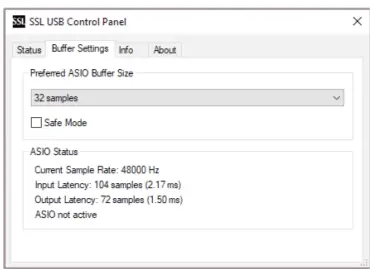
SSL २+ MKII DC-जोडिएका आउटपुटहरू
- SSL 2+ MKII इन्टरफेसले प्रयोगकर्तालाई इन्टरफेसमा रहेको कुनै पनि आउटपुटबाट DC सिग्नल पठाउन अनुमति दिन्छ। यसले CV-सक्षम उपकरणहरूलाई प्यारामिटरहरू नियन्त्रण गर्न सिग्नल प्राप्त गर्न अनुमति दिन्छ।
CV भनेको के हो?
- CV "नियन्त्रण भोल्युमको संक्षिप्त रूप होtage”; सिन्थेसाइजर, ड्रम मेसिन र अन्य समान उपकरणहरू नियन्त्रण गर्ने एनालग विधि।
CV उपकरणहरू के हुन्?
- CV उपकरणहरू यो CV-सक्षम उपकरणहरू, सिंक्रोनाइजेसन उपकरणहरू, र मोड्युलेसन उपयोगिताहरूको नि:शुल्क प्याक हो जसले प्रयोगकर्ताहरूलाई युरोर्याक ढाँचा वा मोड्युलर सिन्थेसाइजर र एनालग प्रभाव एकाइहरूमा विभिन्न उपकरणहरूसँग एबलटन लाइभलाई निर्बाध रूपमा एकीकृत गर्न सक्षम बनाउँछ।
Ableton लाइभ CV उपकरणहरू सेटअप गर्दै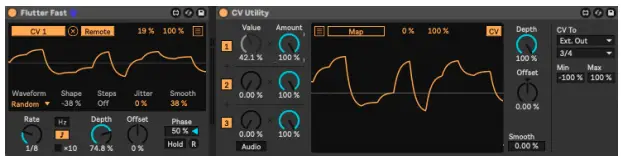
- आफ्नो Ableton लाइभ सत्र खोल्नुहोस्
- पहिले एउटा नयाँ अडियो ट्र्याक सेटअप गर्नुहोस् जुन तपाईंले CV सिग्नल पठाउन प्रयोग गर्नुहुनेछ।
- त्यसपछि प्याकको मेनुबाट अडियो ट्र्याकमा CV युटिलिटीज प्लग-इन घुसाउनुहोस्।
- एक पटक CV उपयोगिता प्लग-इन खुला भएपछि, CV लाई आफ्नो तोकिएको आउटपुटमा सेट गर्नुहोस्। यस मा पूर्वampले, हामीले यसलाई SSL 3+ MKII बाट आउटपुट 4/2 मा सेट गरेका छौं।
- Effect/Instrument बाट इनपुट सिग्नलको साथ दोस्रो अडियो ट्र्याक सेट अप गर्नुहोस् र Ableton Live मा इनपुट फिर्ता अनुगमन गर्न हात रेकर्ड गर्नुहोस्।
- CV कन्ट्रोल च्यानलमा रहेको CV भ्यालु नब प्रयोग गरेर, तपाईंले Ableton बाट आफ्नो बाह्य उपकरण/FX युनिटमा पठाइएको CV सिग्नललाई स्वचालित गर्न सक्नुहुन्छ।
- यसलाई त्यसपछि वास्तविक समयमा नियन्त्रण गर्न MIDI नियन्त्रकमा म्याप गर्न सकिन्छ, तपाईंको सत्रमा स्वचालन रेकर्ड गर्न सकिन्छ, वा यहाँ जस्तै LFO लाई CV तोक्न सकिन्छ।
- अब तपाइँ अडियोलाई तपाइँको Ableton सत्रमा फिर्ता रेकर्ड गर्न सक्नुहुन्छ, वा तपाइँले तपाइँको प्रणालीमा तपाइँको अडियो रेकर्ड गर्न प्रयोग गरिरहनुभएको अन्य DAW।
- कृपया ध्यान दिनुहोस् कि SSL 2+ MKII प्रयोग गर्दा धेरै CV उपयोगिता प्लगहरू सेटअप गर्न सकिन्छ किनकि प्रत्येक भौतिक आउटपुटले CV नियन्त्रणको लागि DC सिग्नल पठाउन सक्छ।
- त्यसैले तपाईंले CV उपकरणहरू र SSL 8+ MKII प्रयोग गरेर कुनै पनि समयमा ८ वटासम्म CV नियन्त्रण संकेतहरू प्रयोग गर्न सक्नुहुन्छ।
CV उपकरणहरूको लागि आवश्यकताहरू
- लाइभ १० सुइट (संस्करण १०.१ वा पछिको)
- लाइभ 10 स्ट्यान्डर्ड + अधिकतम लाइभको लागि (संस्करण 10.1 वा पछिको)
- SSL 2+ MKII जस्तो DC-युग्मित अडियो इन्टरफेस (CV हार्डवेयर एकीकरणको लागि)
- केही बुझाइ Ableton लाइभ प्याकहरू
- केही बुझाइ Live सँग CV-सक्षम हार्डवेयर कसरी प्रयोग गर्ने
निर्दिष्टीकरणहरू
अडियो प्रदर्शन विशिष्टताहरू
- अन्यथा निर्दिष्ट नगरिएसम्म, पूर्वनिर्धारित परीक्षण कन्फिगरेसन।
- Sample दर: 48kHz, ब्यान्डविथ: 20 Hz देखि 20 kHz
- मापन उपकरण आउटपुट प्रतिबाधा: ४० Ω (२० Ω असंतुलित) मापन उपकरण इनपुट प्रतिबाधा: २०० kΩ (१०० kΩ असंतुलित) अन्यथा उद्धृत नगरिएसम्म सबै तथ्याङ्कहरूमा ±०.५dB वा ५% को सहनशीलता हुन्छ।
- माइक्रोफोन इनपुटहरू
- आवृत्ति प्रतिक्रिया: ± ०.0.1 डीबी
- गतिशील दायरा (क-भारित): २० dB
- THD+N (@ 1kHz): -100 dB / < 0.001 % @ -8 dBFS
- EIN (A-भारित, १५० Ω समाप्ति): -१ d dBu
- अधिकतम इनपुट स्तर: +१ d dBu
- लाभ दायरा: २० dB
- इनपुट प्रतिबाधा: १Ω किलोमिटर
लाइन इनपुटहरू
- आवृत्ति प्रतिक्रिया: ± ०.0.05 डीबी
- गतिशील दायरा (A-भारित): २० dB
- THD+N (@ 1kHz): -१०४ dB / < ०.०००७ % @ -१ dBFS
- अधिकतम इनपुट स्तर: +१ d dBu
- लाभ दायरा: 27dB
- इनपुट प्रतिबाधा: १Ω किलोमिटर
उपकरण इनपुटहरू
- आवृत्ति प्रतिक्रिया: ± ०.0.05 डीबी
- गतिशील दायरा (A-भारित): २० dB
- THD+N (@ 1kHz): -99 dB / < 0.001 % @ -8 dBFS
- अधिकतम इनपुट स्तर: +१ d dBu
- लाभ दायरा: २० dB
- इनपुट प्रतिबाधा: 1 MΩ
सन्तुलित आउटपुट
- आवृत्ति प्रतिक्रिया: ± ०.0.03 डीबी
- गतिशील दायरा (ए-भारित): १२० डीबी
- THD+N (@ १ किलोहर्ट्ज): -108 dB / <0.0004%
- अधिकतम आउटपुट स्तर: +१ d dBu
- आउटपुट प्रतिबाधा: ५० Ω
हेडफोन आउटपुटहरू
- आवृत्ति प्रतिक्रिया: ± ०.0.05 डीबी
- गतिशील दायरा: २० dB
- THD+N (@ 1kHz): -106 dB / < 0.0005% @ -8 dBFS
- अधिकतम आउटपुट: स्तर +13 dBu
- आउटपुट प्रतिबाधा: <1 Ω
डिजिटल अडियो
- समर्थित एसampदरहरू: ४४.१ kHz, ४८ kHz, ८८.२ kHz, ९६ kHz, १७६.४ kHz, १९२ kHz घडी स्रोत आन्तरिक USB २.०
- कम विलम्बता मनिटर मिक्स इनपुट आउटपुट: <1ms
- ९६ kHz मा राउन्डट्रिप लेटन्सी: विन्डोज १०, रिपर: < ३.६५ मिलिसेकेन्ड (सुरक्षित मोड बन्द) म्याक ओएस, रिपर: < ५.८ मिलिसेकेन्ड
भौतिक विवरणहरू
- एनालग इनपुटहरू ५५९ र ५
- कनेक्टर्स XLR: "कम्बो' पछाडिको प्यानलमा माइक्रोफोन/लाइन/इन्स्ट्रुमेन्टको लागि
- इनपुट लाभ नियन्त्रण: अगाडिको प्यानल मार्फत
- माइक्रोफोन/लाइन स्विचिङ: अगाडि प्यानल स्विच मार्फत
- उपकरण स्विच: ज्याक जडान गर्दा स्वचालित
- प्रेत शक्ति: अगाडि प्यानल स्विच मार्फत
- लिगेसी 4K एनालग संवर्द्धन: अगाडि प्यानल स्विच मार्फत
एनालग आउटपुटहरू
- जडानकर्ताहरू: 1/4″ (6.35 मिमी) TRS ज्याकहरू: पछाडिको प्यानलमा
- स्टेरियो हेडफोन आउटपुट १/४″ (६.३५ मिमी) TRS ज्याक: पछाडिको प्यानलमा
- मनिटर आउटपुटहरू L/R स्तर नियन्त्रण: अगाडि प्यानल मार्फत
- मोनिटर मिक्स इनपुट - USB मिश्रण: अगाडि प्यानल मार्फत
- मनिटर मिक्स - स्टेरियो इनपुट: अगाडि प्यानल मार्फत
- हेडफोन स्तर नियन्त्रण: अगाडि प्यानल मार्फत
रियर प्यानल विविध
- USB 1 x USB 2.0, 'C' प्रकार कनेक्टर Kensington सुरक्षा स्लट 1 x K-स्लट
अगाडि प्यानल LEDs
- प्रति च्यानल इनपुट मिटरिङ - ३ x हरियो, १ x एम्बर, १ x रातो
- स्थिति LEDs: +४८V रातो, लाइन हरियो, HPF हरियो, STEREO हरियो, ३ र ४ हरियो लिगेसी ४K एनालग एन्हान्समेन्ट प्रति च्यानल - १ x रातो
- USB पावर ४ x हरियो
वजन र आयाम
- चौडाइ x गहिराई x उचाइ २३४ मिमी x १५९ मिमी x ७० मिमी (नब उचाइ सहित)
- वजन 900 ग्राम
- बक्स आयामहरू ४३५ मिमी x १३८ मिमी x ४१३ मिमी
- बक्स गरिएको वजन 1.22 किलो
समस्या निवारण र FAQs
- बारम्बार सोधिने प्रश्नहरू र थप समर्थन सम्पर्कहरू ठोस राज्य तर्कमा फेला पार्न सकिन्छ Webसाइट मा: www.solidstatelogic.com/support
कागजातहरू / स्रोतहरू
 |
सोलिड स्टेट लजिक SSL २ प्लस MKII USB-C अडियो इन्टरफेसहरू [pdf] प्रयोगकर्ता गाइड २ MKII, SSL २ प्लस MKII USB-C अडियो इन्टरफेसहरू, SSL २ प्लस MKII, USB-C अडियो इन्टरफेसहरू, अडियो इन्टरफेसहरू, इन्टरफेसहरू |
